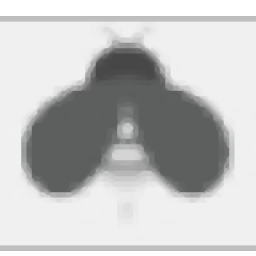
轻量级图文编辑器
v1.0 官方版- 软件大小:3.78 MB
- 更新日期:2019-07-16 09:30
- 软件语言:简体中文
- 软件类别:文字处理
- 软件授权:免费版
- 软件官网:待审核
- 适用平台:WinXP, Win7, Win8, Win10, WinAll
- 软件厂商:

软件介绍 人气软件 下载地址
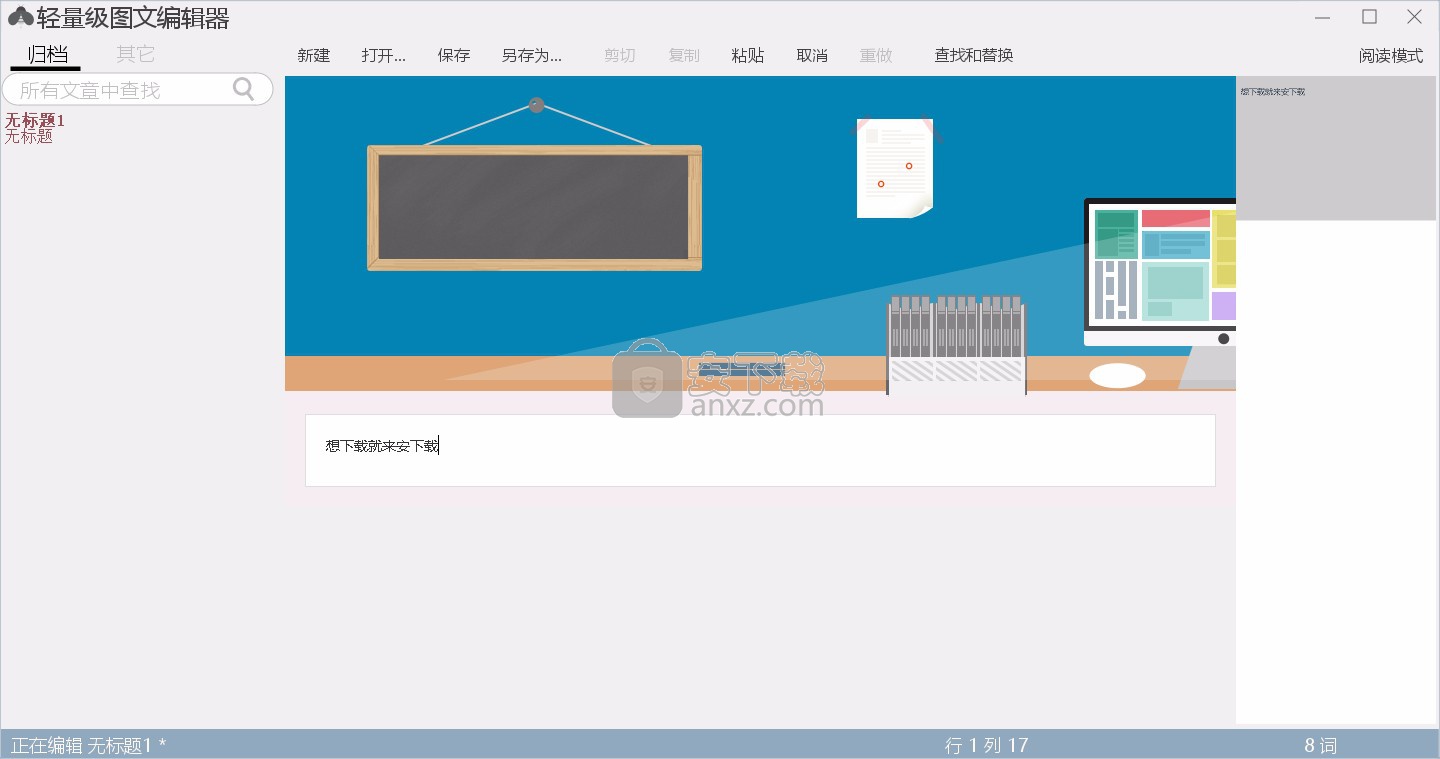
软件功能
markdown 语法功能
markdown是一种简单的标记语法,它可以使普通文本内容具有一定的格式。像人类的语言一样,markdown也有很多方言,本软件使用的`GFM`(`GitHub Flavored Markdown`)是最流行的markdown方言之一。
支持快捷键操作,例如
Ctrl+S 保存文档
Ctrl+N 新建文档
Ctrl+O 打开文档
Ctrl+H 在搜索文章中搜索文档
Ctrl+M 切换模式
界面主题功能
它是一个可缩放矢量图形格式文件,也就是svg文件。此文件完全兼容`svg 1.1`标准,可以用浏览器查看,也可以用文本编辑器进行编辑。比如您不喜欢界面的配色,用您顺手的文本编辑器打开`interface.svg`,把所有`#f0f0f0`替换一个您喜欢的颜色,比如`#f1e5f9`,重启本软件(每次界面修改都需要重启本软件才会生效),界面色调就成了清新的淡紫色了。
CSS文件
因为本软件的功能是编写文章,编辑的实时预览,阅读文章,所以使用三个css文件,分别对应于上述三种场景,edit.css在编写文章时使用,preview.css在实时预览时使用,而文章切换到阅读模式时,view.css可以把文章美化成精美的博客样式。
页面选择器
和页面有关的选择器共有五个,在edit.css,preview.css,view.css中都是一样,分别是body,header,article,footer和#title,**每个选择器对应的对象在页面中只有一个**。这五个选择器分别可以设置各自的背景色(background-color),背景图片(background-image),重复方式(background-repeat),定位(background-position),尺寸(background-size),通过这五个选择器,可以画出很漂亮的页面。
background
设置主体的背景,可以使用颜色或者图片。如果是图片的话,默认是repeat,在垂直方向和水平方向重复。
font
设置文档字体,默认是Times New Roman,字高16px。
width
设置主体宽度。默认是0,表示文档的宽度不限定,编辑区有多宽文档主体就有多宽。
版本控制
本软件中并没有git的操作界面,**版本控制是自动进行的**,每一次保存文章,打开文章,关闭文章,切换到其它文章,都会进行一次版本提交。以后任何时候,您都可以找到这次提交时的内容。
全编辑缓存
全编辑缓存是指编辑的取消修改缓存,这个缓存即使您退出本软件也不会丢失,下次再用本软件编辑文章时,还可以一步步取消原先的输入,直到最初的版本。
git版本控制
git版本控制是一种可本地,可网络的版本管理工具,它最初是为程序员备份和恢复源代码而设计的,具有很高的可靠性。
软件特色
操作简单,即使您是电脑初学者也能掌握
绿色软件,不携带第三方恶意插件,木马病毒等危害电脑安全的信息
支持在线编辑文章
可切换为编辑模式和阅读模式
可将编辑好的文章保存到指定的文件夹
支持从本地导入文件到软件中编辑
可对字体的颜色、大小等进行更改
支持快捷键操作
可一键复制、粘贴、剪切文章内容
如果您想重做也不用新建文件,直接点击重做即可
可查找或替换文章中的内容
安装方法
此软件无需安装,找到下载完成的压缩包并解压,然后双击“轻量级图文编辑器.exe”应用程序即可进入软件界面。
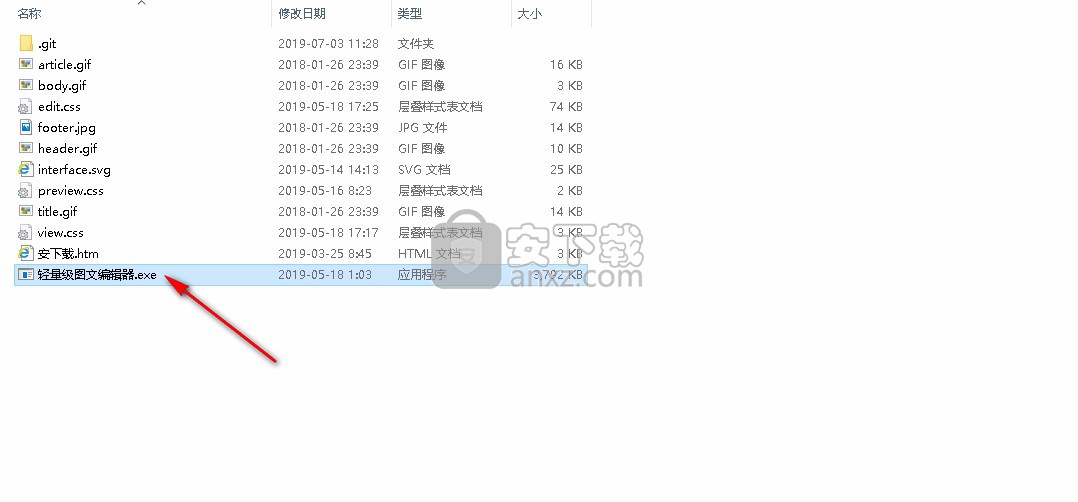
使用方法
1、在文板框中输入您想编辑的文字信息,可任意输入。
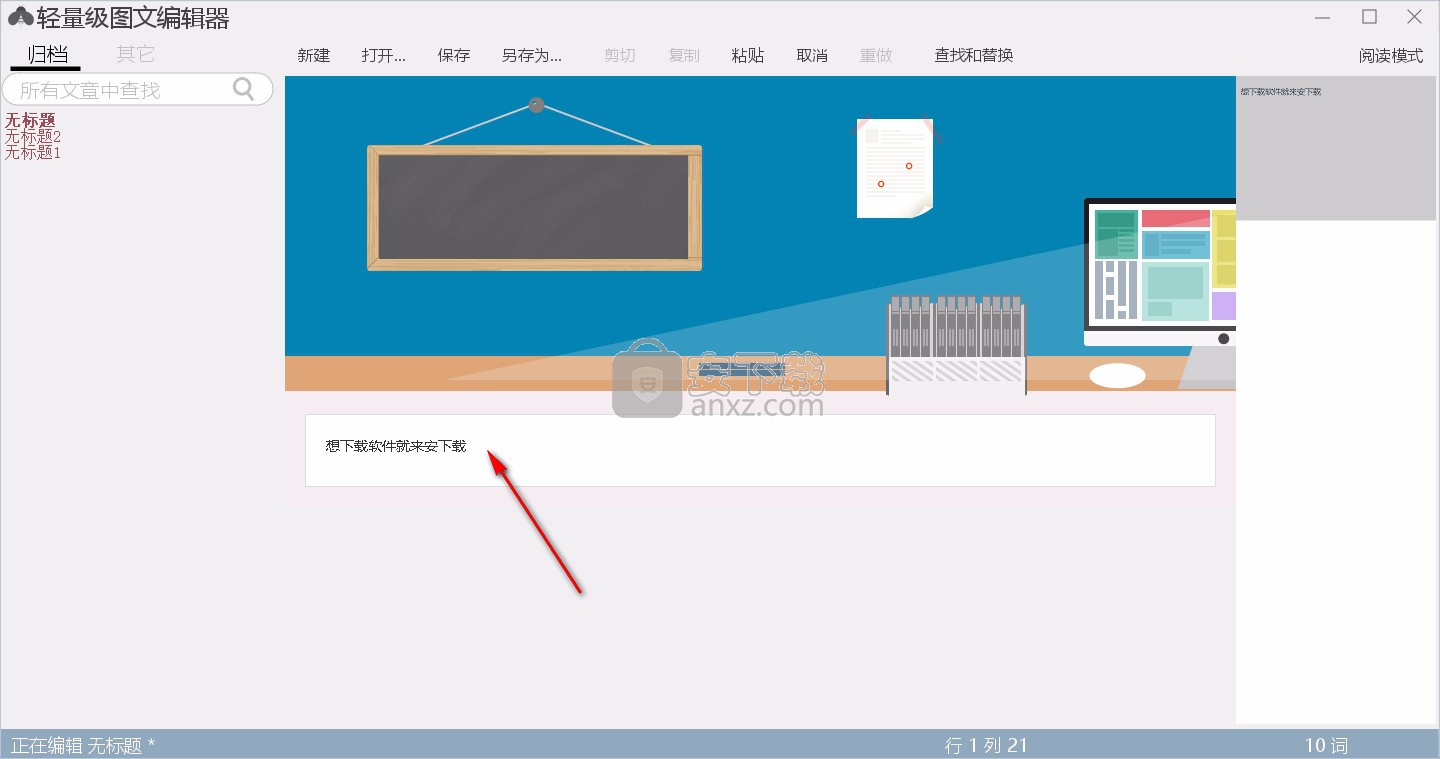
2、按住“Ctrl”键即可显示组合快捷键对应的具体功能。例如Ctrl+S为保存。
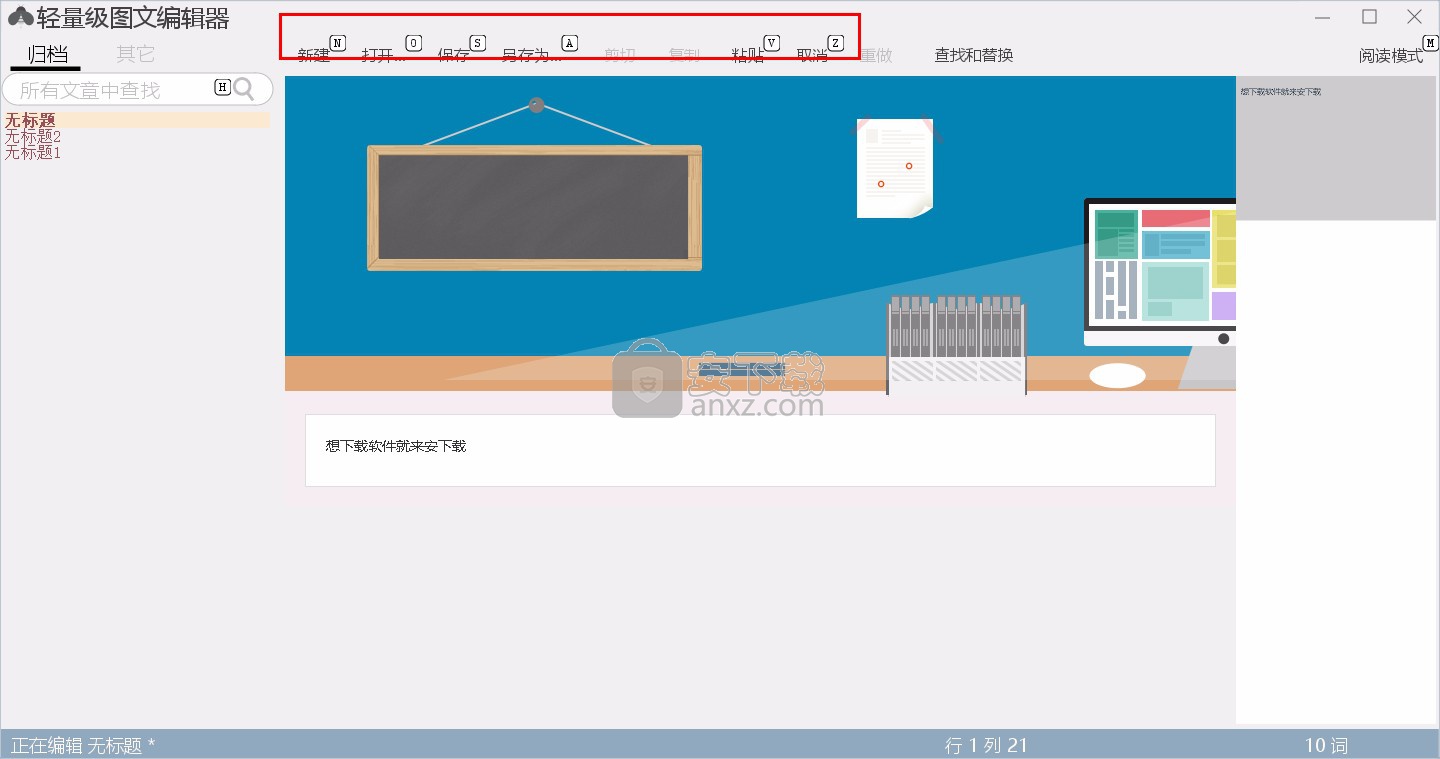
3、可切换到阅读模式,阅读模式的界面相比较于编辑模式的要美观一些。
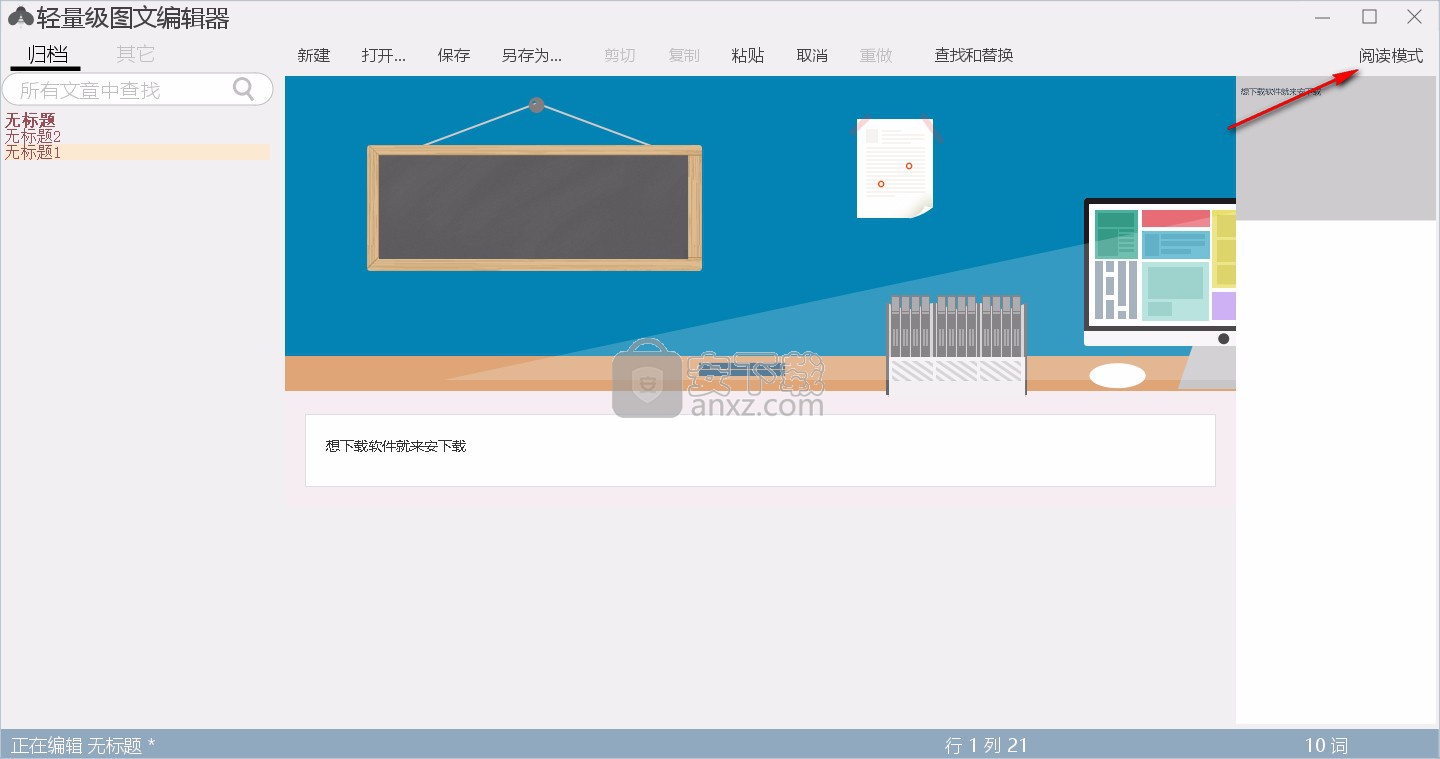
4、可在搜索框中输入文章的关键字或其他内容,然后点击回车键即可查询搜索结果。
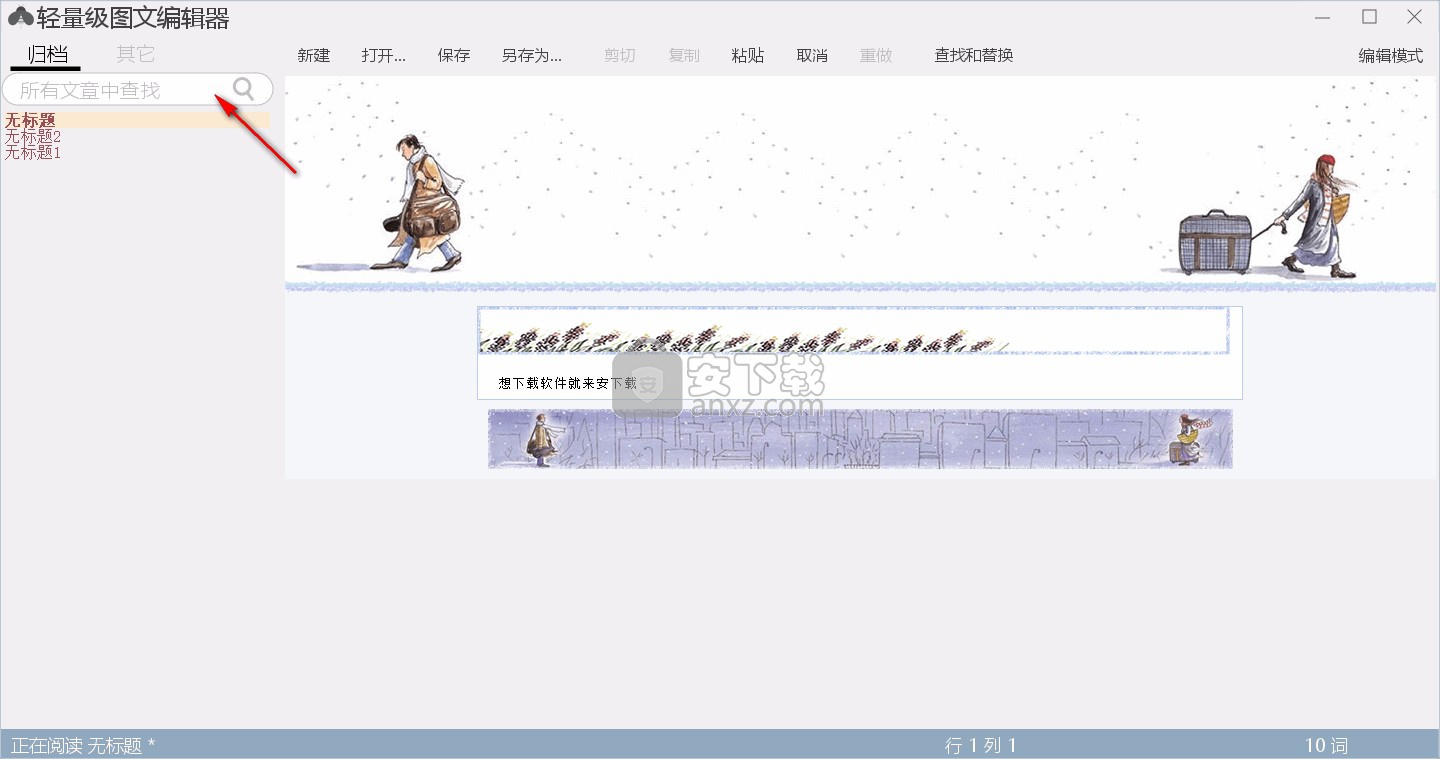
5、点击新建功能即可创建一个新的文档信息进行编辑。
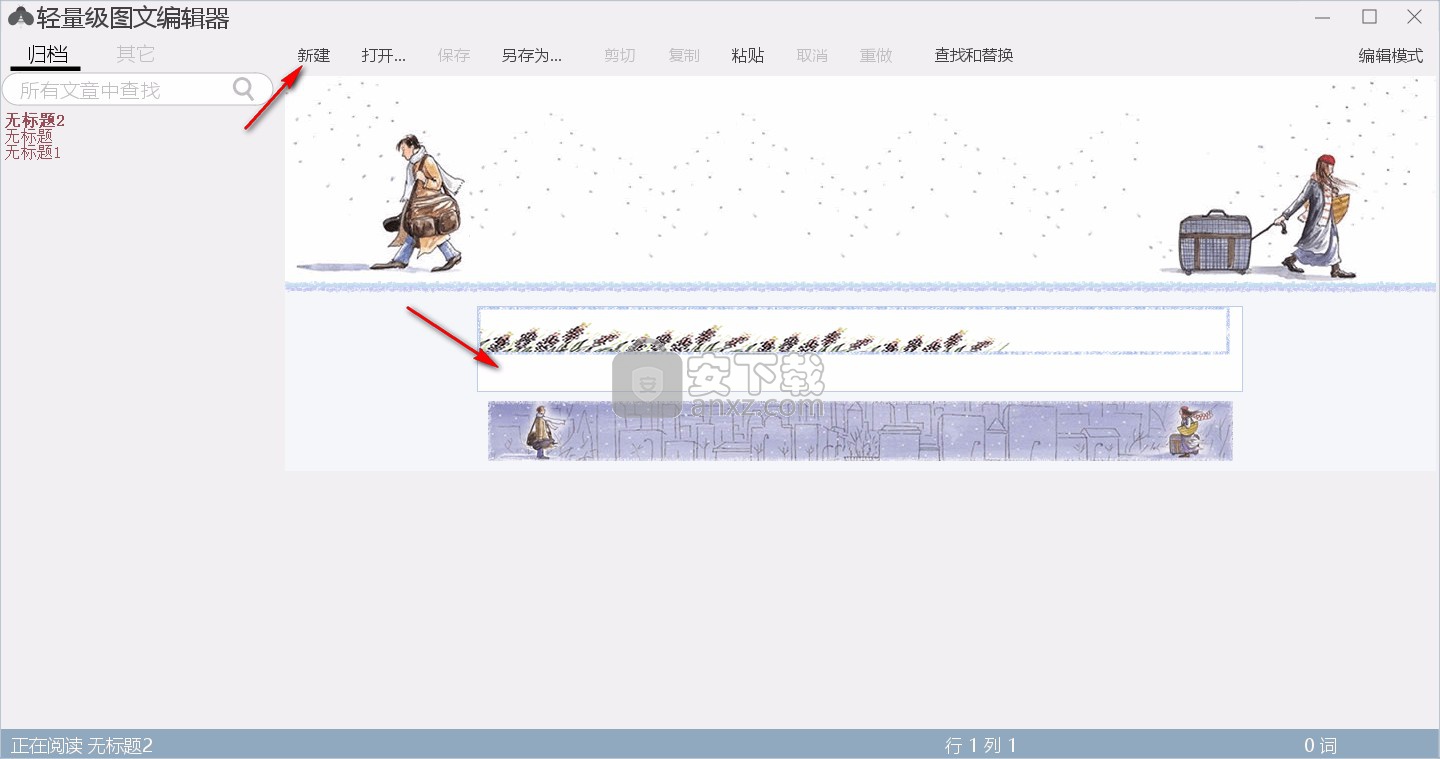
6、点击打开按钮即可从本地文件中上传文档到此软件中进行编辑。
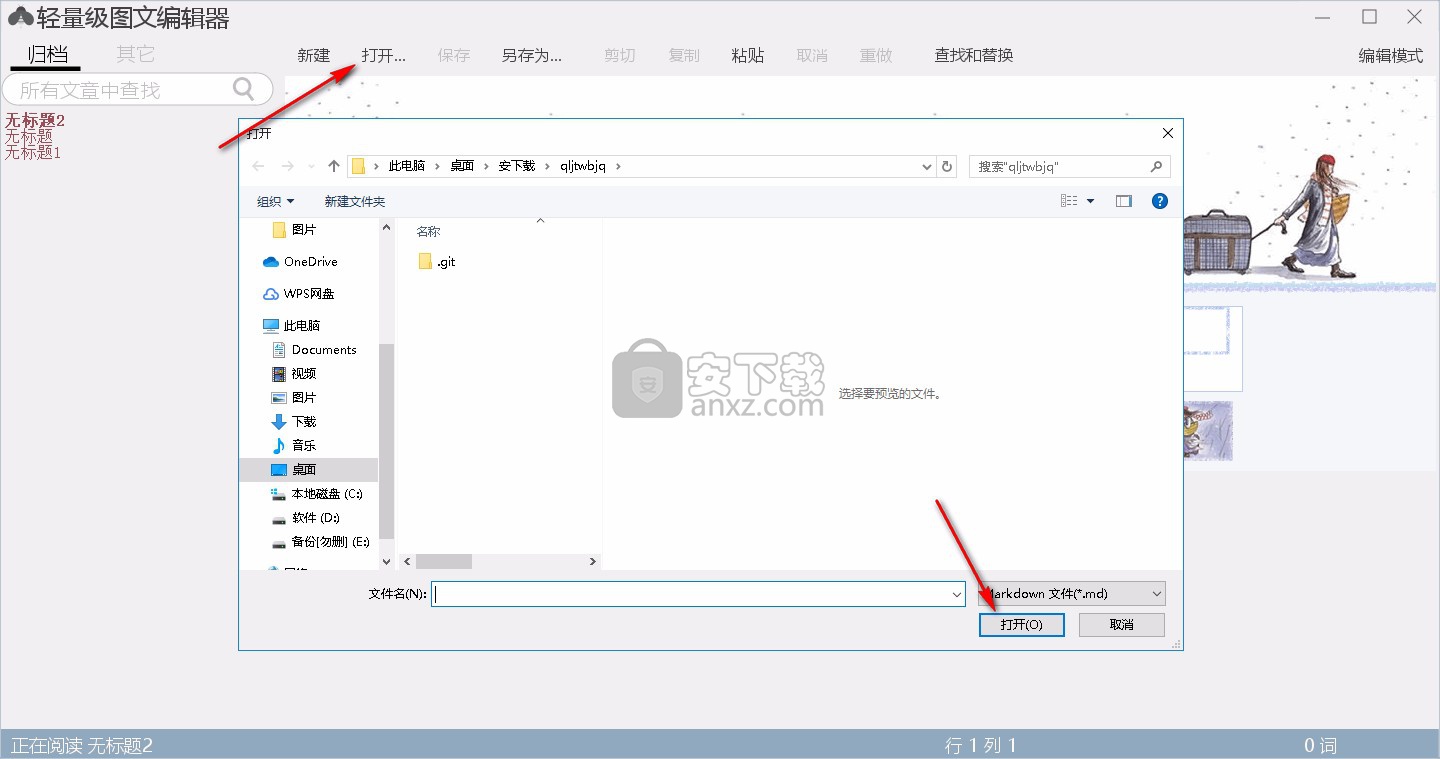
7、点击另存为按钮即可将已编辑完成的文章保存到指定的文件夹中。
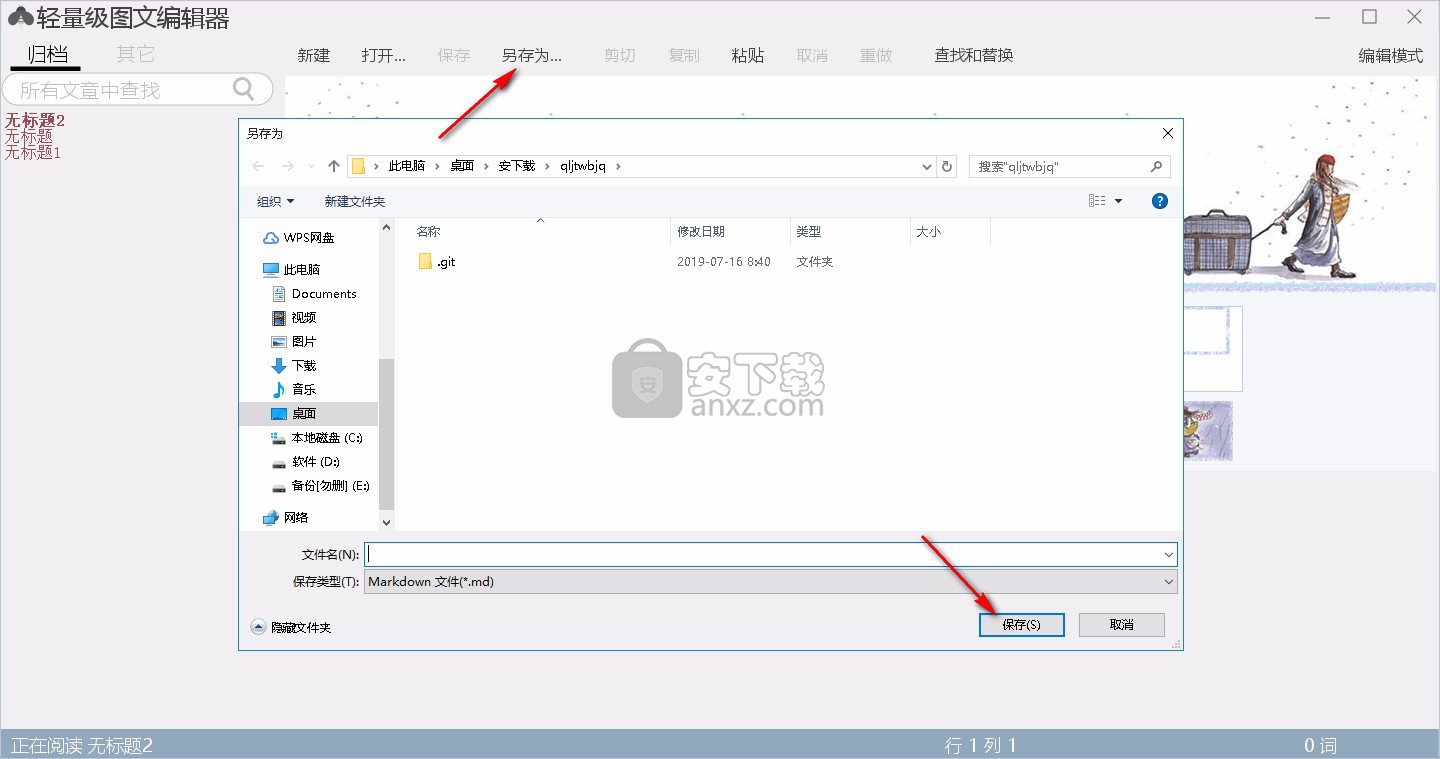
8、支持一键复制、剪切以及粘贴功能,用户可根据自身的需要来进行选择使用。
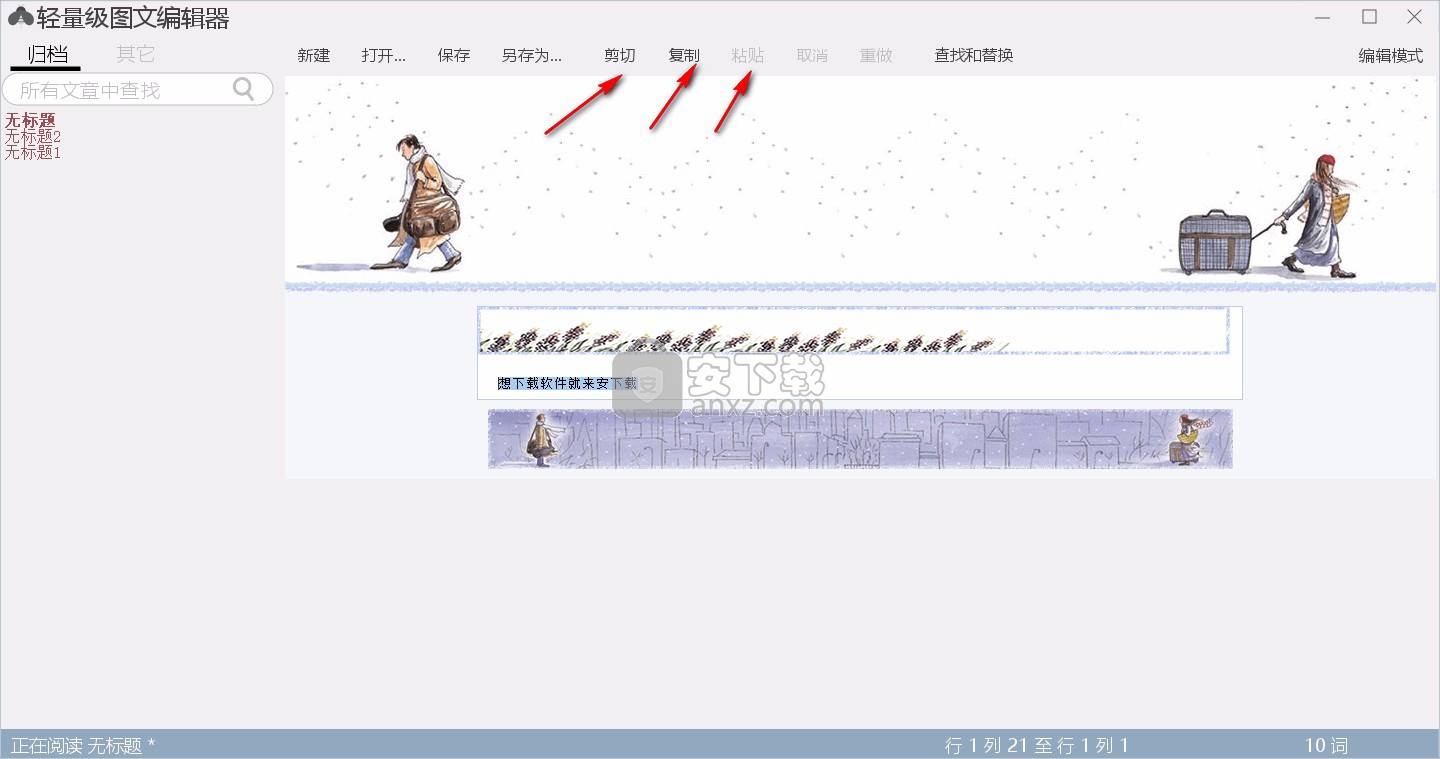
9、点击取消功能即可删除文本的最后一个文字,也将相当于返回上一步。
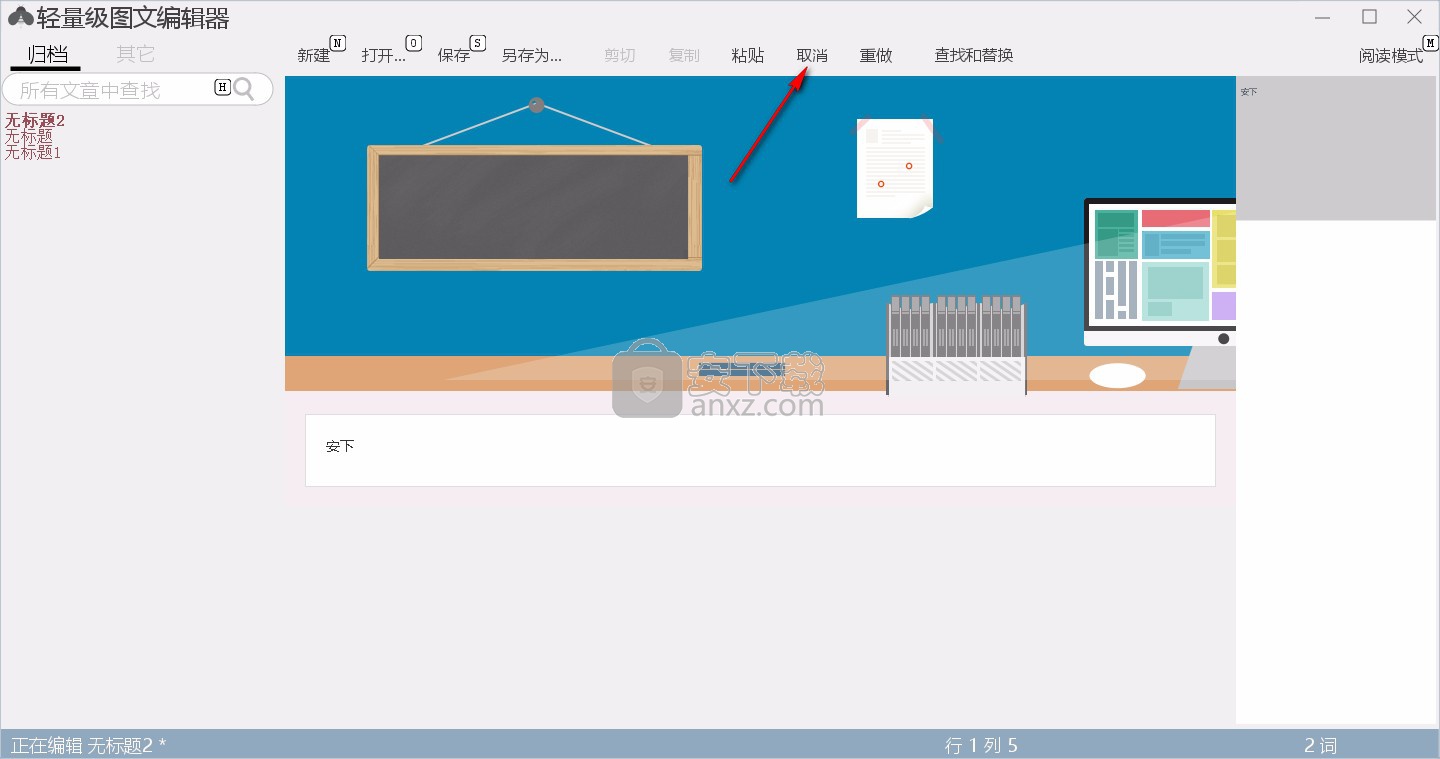
10、如果您觉得文章信息有误,或者文章内容不满意,需要重新编辑,那么您可以点击重做按钮即可,不用麻烦的再去新建一个文本编辑。
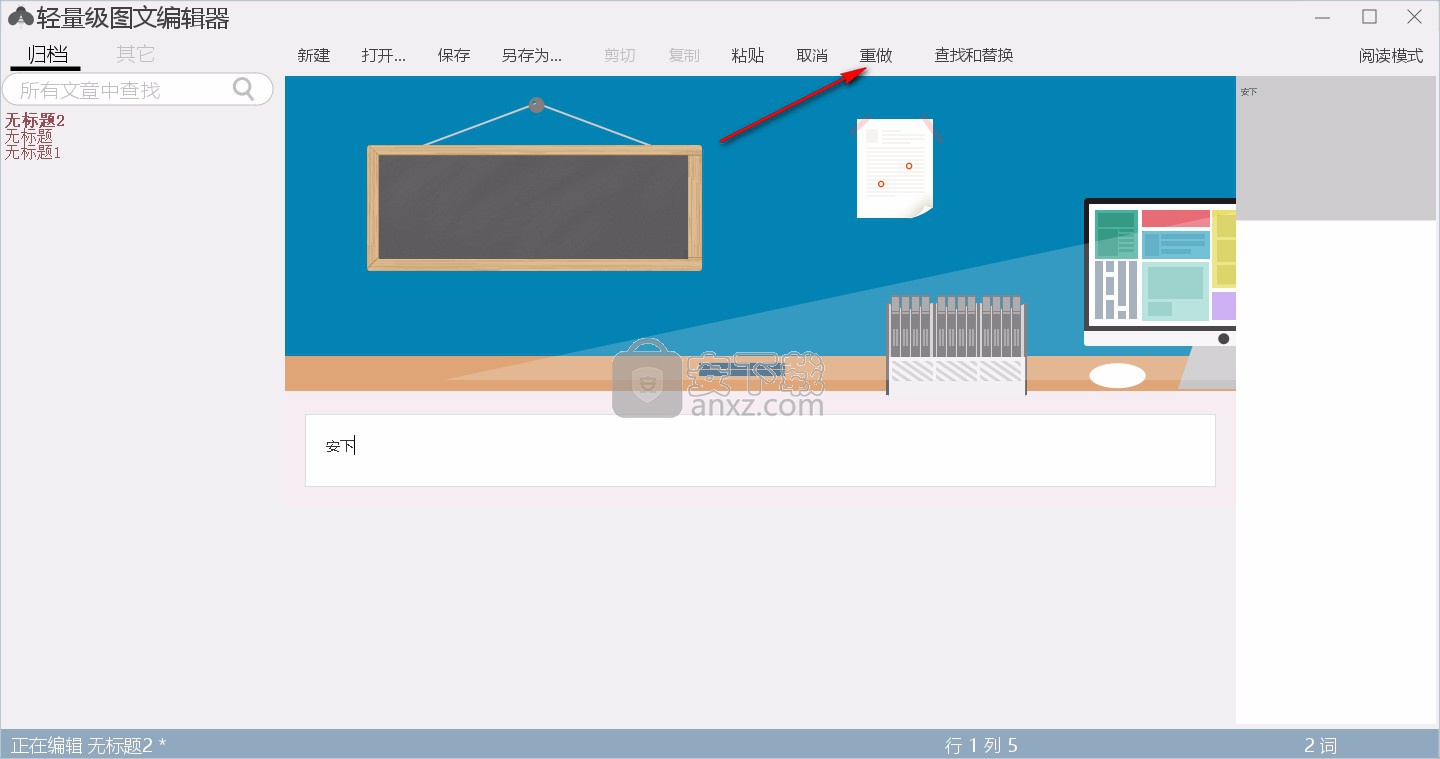
11、点击查找和替换功能,即可在输入框中输入信息然后点击查找或点击替换文字信息即可,还可选择区分大小写、全字匹配、或选择向前查找、全部替换。
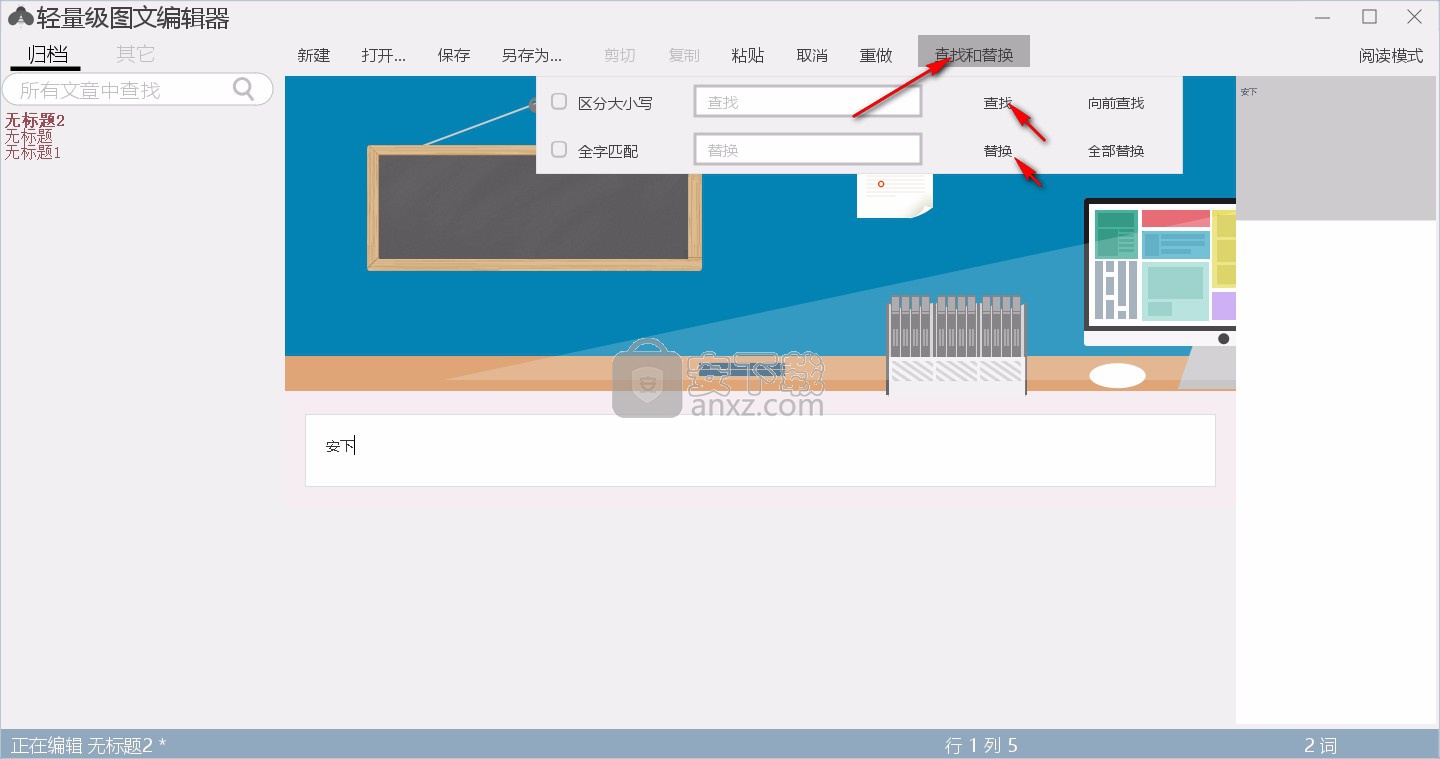
12、点击其他的功能即可查看markdown语法,界面主题、文章样式、版本控制四大功能以及查看关于软件和作者的其他信息。

13、点击markdown语法即可查看此语法的详细介绍,例如介绍标题、一级标题、二级标题等信息。
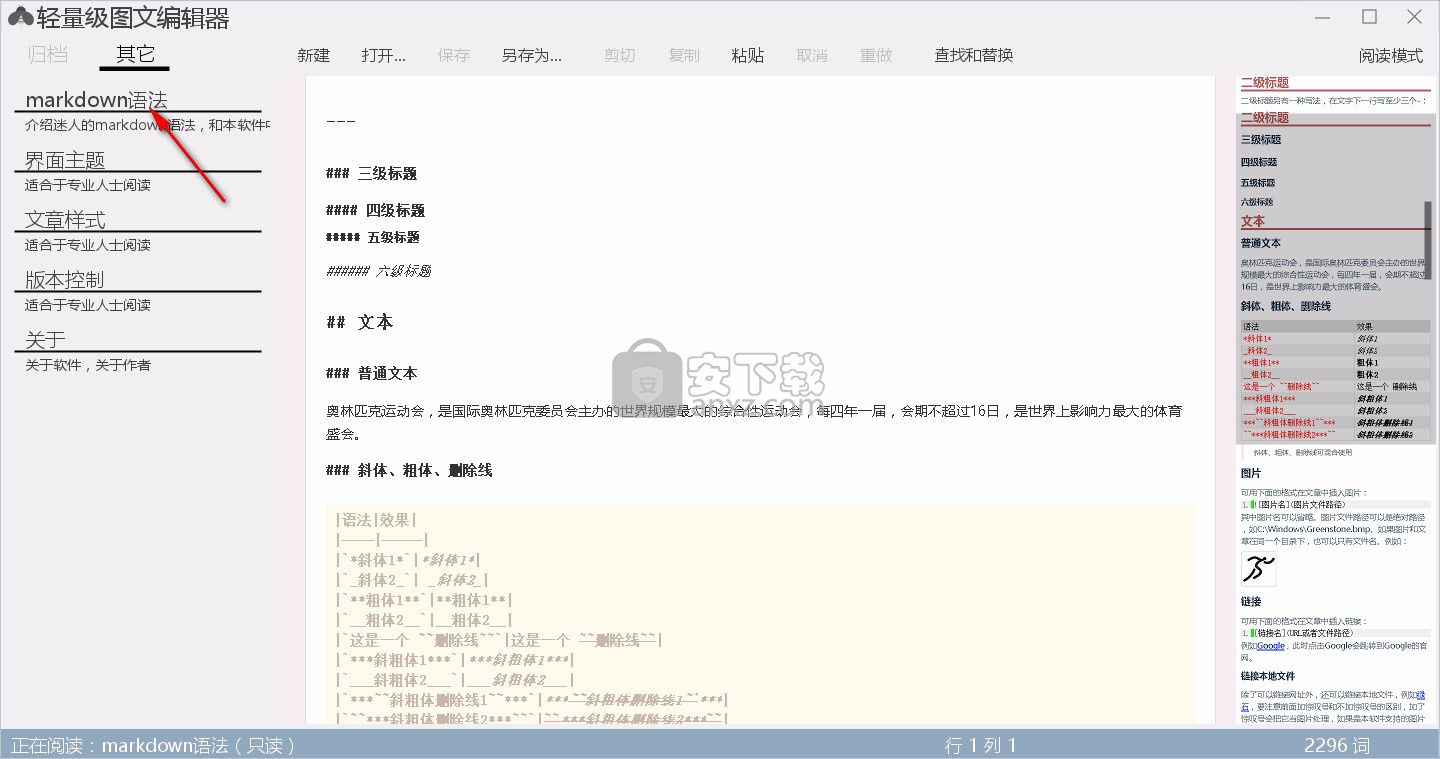
14、点击界面主题即可查看关于此功能的基本介绍,也可查看此功能的其他信息。
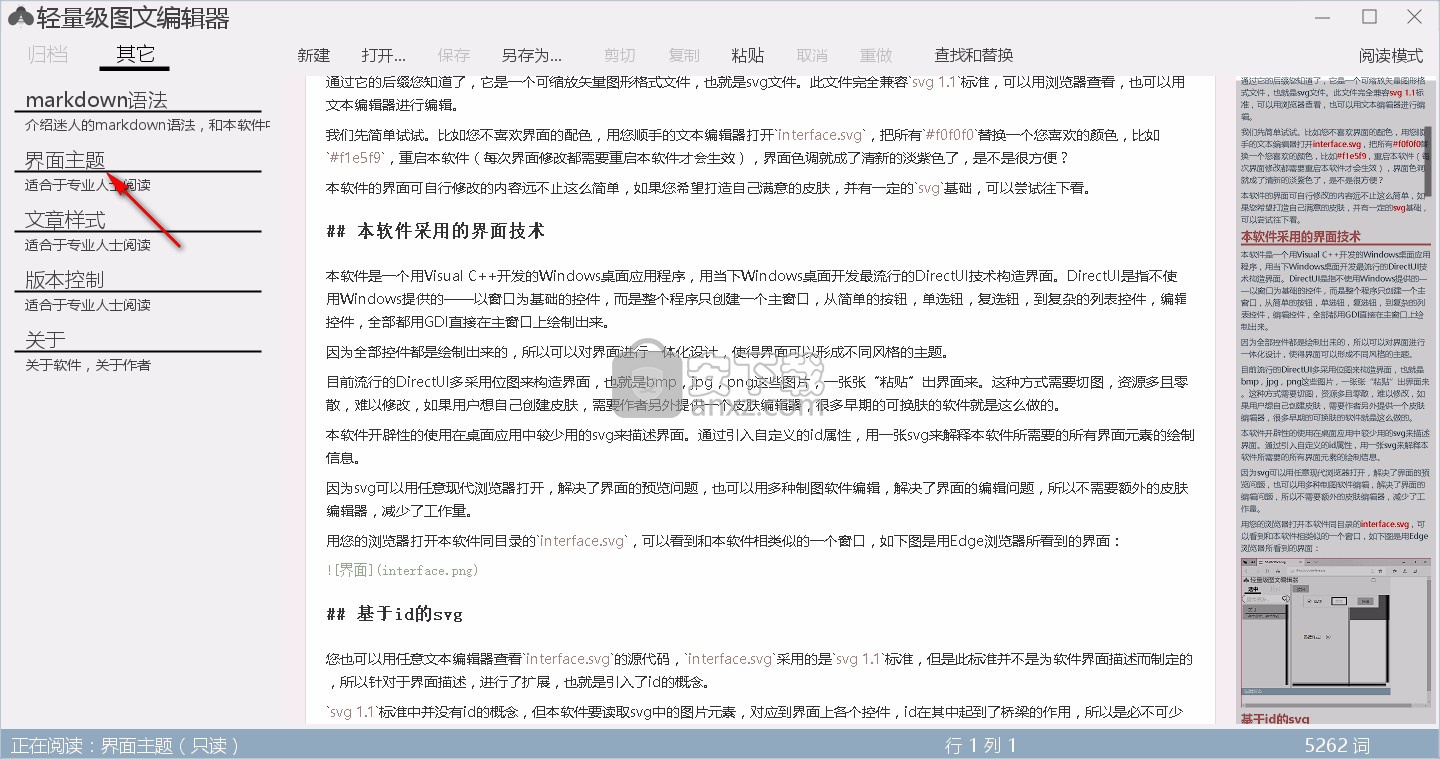
15、点击文章样式即可查看CSS文件的编辑样式,如Body样式、HTML CSS样式等信息。
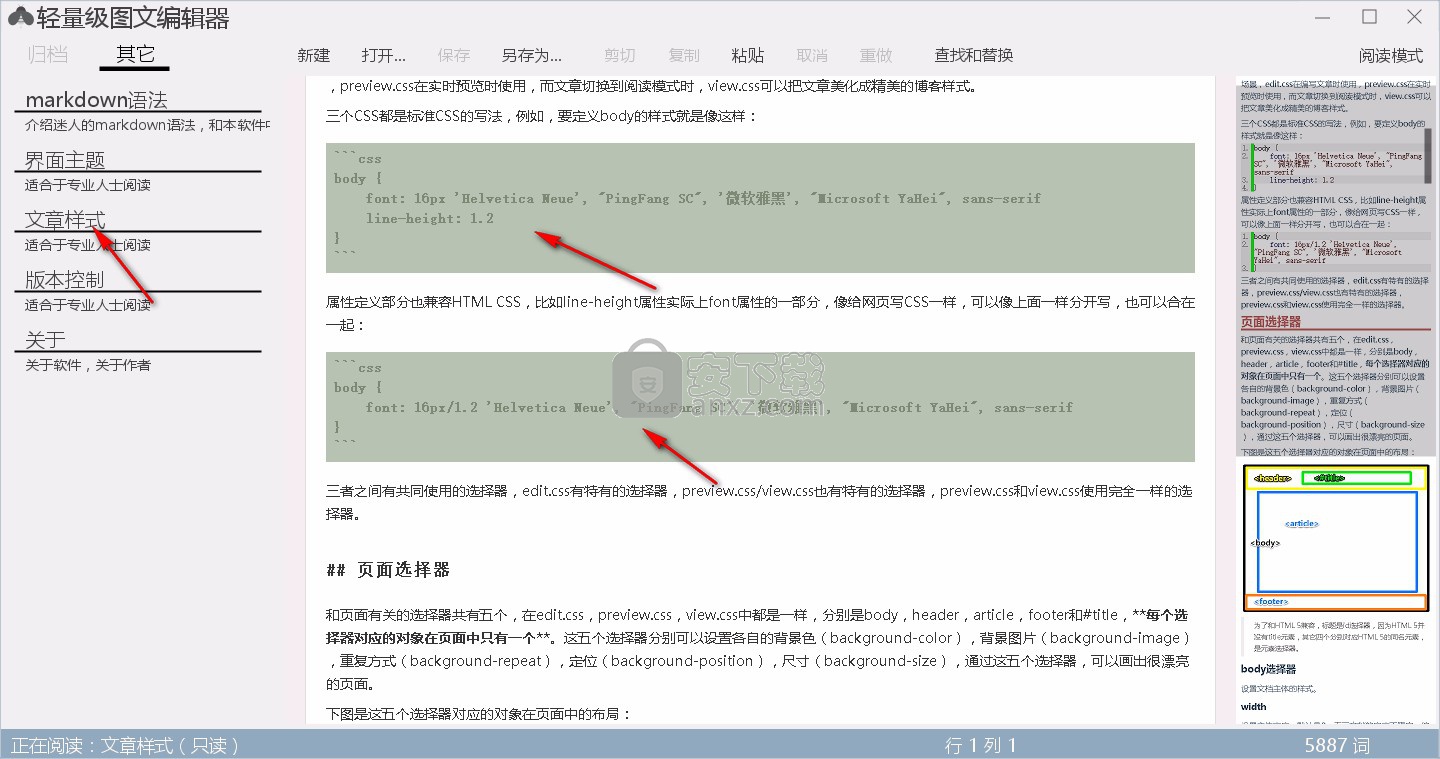
16、点击版本控制即可查看文章归档和状态、文章内部原理等信息。

17、点击关于按钮即可查看软件和作者的相关信息。
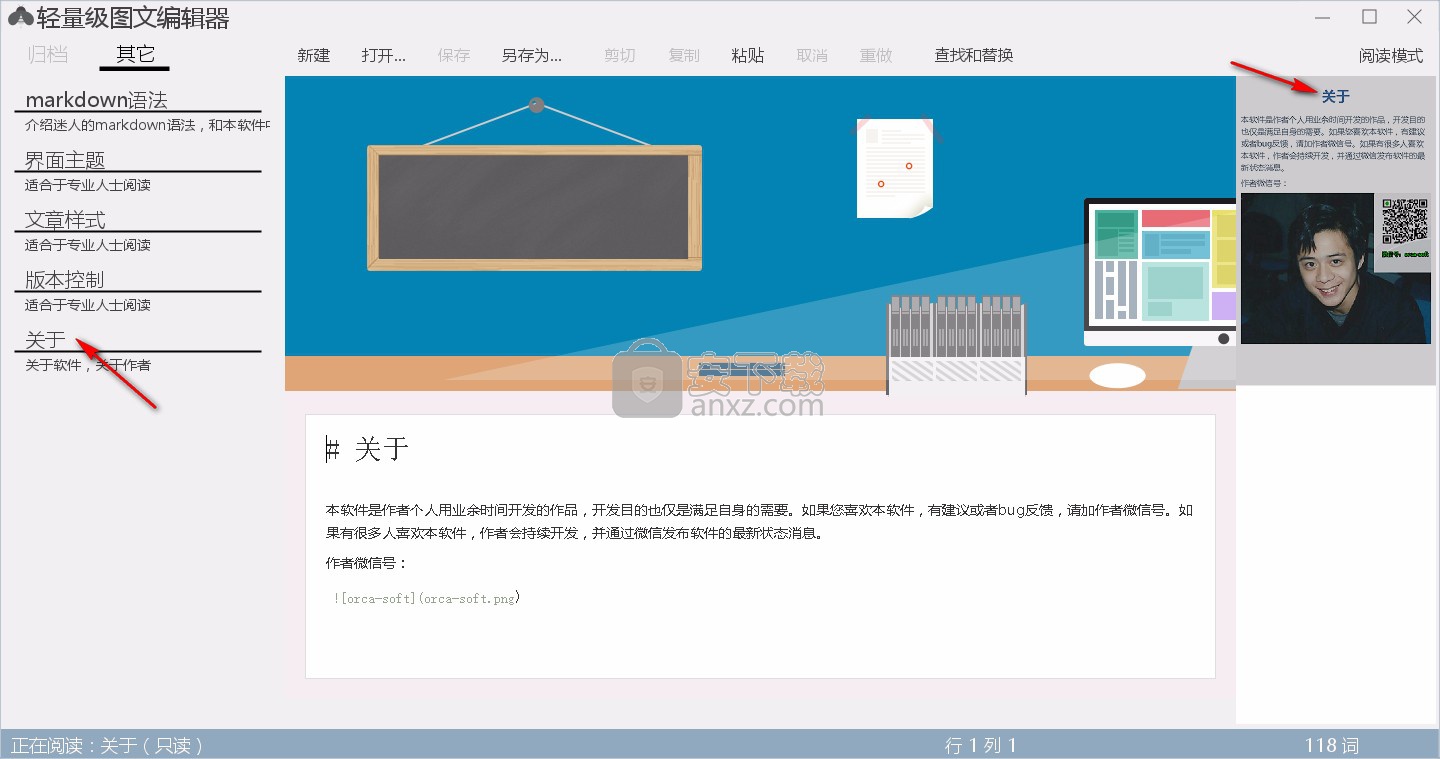
人气软件
-

ApowerPDF终身商业授权版(PDF编辑软件) 25.3 MB
/简体中文 -

Microsoft visio 2010 575 MB
/简体中文 -

microsoft visio 2013简体中文 919 MB
/简体中文 -

捷速OCR文字识别软件 1.51 MB
/简体中文 -

风云OCR文字识别 0.73 MB
/简体中文 -

手写模拟器 59.0 MB
/简体中文 -

闪电OCR图片文字识别软件 38.9 MB
/简体中文 -

EDiary 5.50 MB
/简体中文 -

马头人插件下载(含激活码) 331 MB
/简体中文 -

Desktop Plagiarism Checker(论文查重软件) 3.95 MB
/英文


 极速PDF编辑器 v3.0.5.2
极速PDF编辑器 v3.0.5.2  橙瓜码字软件 3.0.7
橙瓜码字软件 3.0.7  quickchm(CHM文件制作工具) v3.4
quickchm(CHM文件制作工具) v3.4  diffpdf(PDF文档比较工具) v5.6.7.0 绿色
diffpdf(PDF文档比较工具) v5.6.7.0 绿色  文本巨匠 3.0
文本巨匠 3.0  Text Editor Pro v10.3.0 绿色版
Text Editor Pro v10.3.0 绿色版  OCR文字识别 ABBYY FineReader Pro 14 中文
OCR文字识别 ABBYY FineReader Pro 14 中文 













